win10如何关闭屏幕键盘
我们许多使用win10操作系统的小伙伴在日常使用中发现了许多与win7操作不同的地方,如果我们想通过设置打开屏幕键盘应该如何操作呢?今天,小编就教大家如何操作。
具体如下:
1. 首先我们在电脑的任务栏上的Cortana搜索框中,输入“设置”,如图。
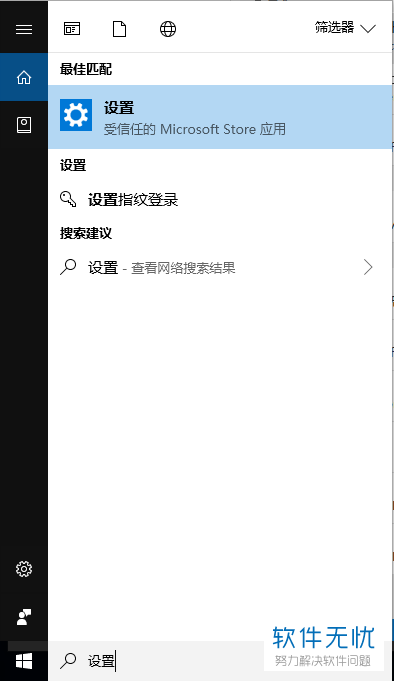
2. 之后点击搜索到的结果,如图。
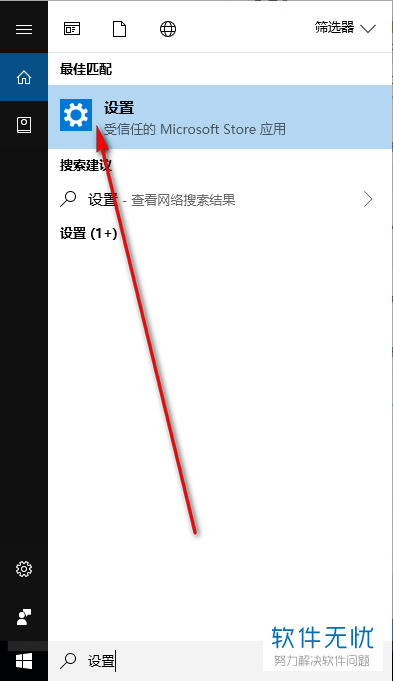
3. 之后会进入到系统设置窗口,如图。
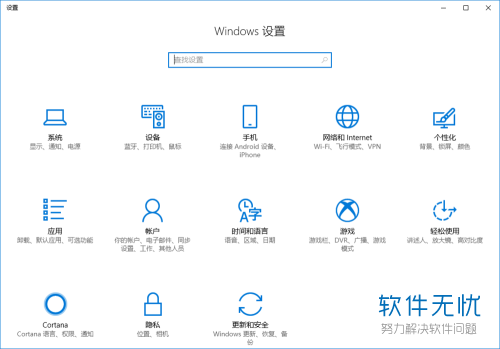
4. 我们点击【轻松使用】选项,如图。
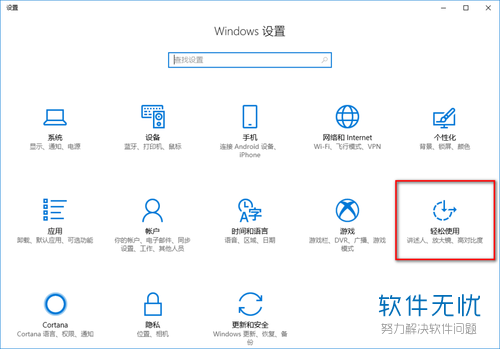
5. 之后进入到讲诉人窗口,如图。
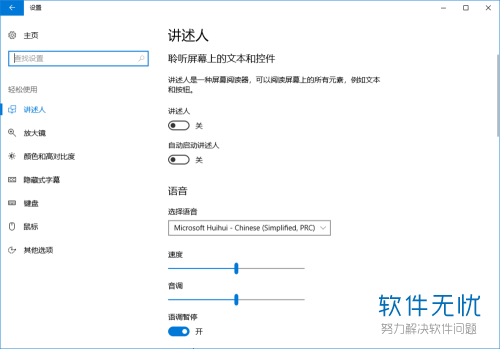
6. 之后在左侧的列表中点击【键盘】,如图。
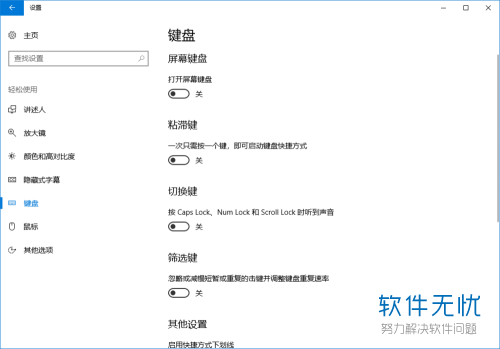
7. 之后将【屏幕键盘】下方的开关开启,如图。

8. 之后我们的屏幕键盘就开启了,如图。
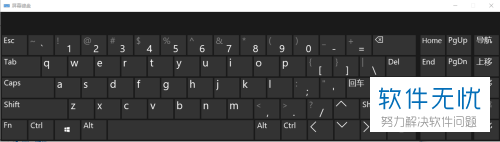
以上就是小编教大家在Windows10电脑上通过设置打开屏幕键盘的方法,希望可以帮到大家。
分享:
相关推荐
- 【win10】 怎么关闭WIN10自带屏幕键盘 04-23
- 【键盘】 如何用Windows 7开启或关闭屏幕键盘 11-10
- 【win10】 如何在win10中切换屏幕键盘与触摸键盘 05-05
- 【其他】 Win10如何调节屏幕键盘尺寸-使用注册表自由设置屏幕键盘大小的方法介绍 09-25
- 【其他】 win10电脑的屏幕键盘怎么开启 02-04
- 【win10】 win10的屏幕键盘怎么用?win10打开屏幕键盘的方法 11-26
- 【win10】 win10的屏幕键盘怎么用?win10打开屏幕键盘的方法(软键盘) 11-13
- 【其他】 win10屏幕键盘的三种打开方法介绍 07-10
- 【其他】 电脑win10系统怎么开启屏幕键盘 06-08
- 【win8】 Win8屏幕键盘的3种开启方法 12-22
本周热门
-
iphone序列号查询官方入口在哪里 2024/04/11
-
b站在线观看人数在哪里 2024/04/17
-
小鸡宝宝考考你今天的答案是什么 2024/04/25
-
番茄小说网页版入口免费阅读 2024/04/11
-
蚂蚁庄园今日答案 2024/04/25
-
微信表情是什么意思 2020/10/12
-
抖音网页版登录入口 2024/04/17
-
抖音巨量百应登录入口在哪里? 2024/04/11
本月热门
-
iphone序列号查询官方入口在哪里 2024/04/11
-
b站在线观看人数在哪里 2024/04/17
-
小鸡宝宝考考你今天的答案是什么 2024/04/25
-
番茄小说网页版入口免费阅读 2024/04/11
-
蚂蚁庄园今日答案 2024/04/25
-
微信表情是什么意思 2020/10/12
-
抖音巨量百应登录入口在哪里? 2024/04/11
-
微信文件传输助手网页版网址 2024/04/19
-
抖音网页版登录入口 2024/04/17
-
快影怎么剪辑视频 2024/04/18











